Windows 10에서 호스트 파일을 편집하는 방법

Windows 10에서 호스트 파일을 편집하는 쉬운 방법과 어려운 방법이 있습니다.이 기사에서는 두 가지를 모두 보여줍니다.
당신이 정기적 인 groovyPost 독자라면DNS는 groovyPost.com과 같은 도메인 이름을 104.24.11.25와 같은 IP 주소로 변환합니다. 그러나 Windows 10 PC에 파일을 덮어 쓸 수있는 파일이 있다는 것을 알고 있습니까? 호스트 파일이라고하며 특정 도메인 이름을 선택한 IP 주소에 매핑 할 수 있습니다. HOSTS 파일은 컴퓨터에만 영향을 미치므로이 파일을 사용하여 네트워크에서 IP 주소에 대한 사용자 정의 URL을 작성하거나 특정 웹 사이트를 리디렉션하는 데 사용할 수 있습니다.
상상할 수 있듯이 HOSTS 파일을 편집하면인터넷이 잘못되거나 악의적으로 수정되면 쉽게 인터넷을 끊을 수 있습니다. 따라서 일반 사용자가 편집하기가 특히 쉽지 않습니다. 이것은 좋은 일입니다. 그러나 HOSTS 파일을 의도적으로 변경하려면 다음과 같이하십시오.
Windows 10 호스트 파일을 관리자로 편집
HOSTS 파일은 일반적으로 일반 텍스트로 저장됩니다파일은 Windows 시스템 폴더에 있으며 다양한 사용 사례에 맞게 수정할 수 있습니다. 과거에 호스트 파일을 편집 한 한 가지 특별한 이유는 지역 고등학교의 컴퓨터 이미지를 만들 때 특정 웹 사이트를 차단하기 위해서였습니다. 이것은 아마도 학생들이 Facebook 또는 YouTube와 같은 무단 웹 사이트를로드하지 않도록 할 수있는 가장 쉽고 쉬운 방법 중 하나 일 것입니다.
Windows 호스트 파일을 편집 할 필요가 없습니다토끼 구멍을 내려가는 느낌. Windows XP 및 이전 버전에서는 프로세스가 매우 쉬웠습니다. 바이러스 백신에 예외를 추가하고 메모장에서 열어 변경 한 다음 저장하십시오.
Windows 10에서 호스트 파일을 편집하려고하면 파일을 제대로 열 수 있지만 저장하면 오류가 발생합니다.
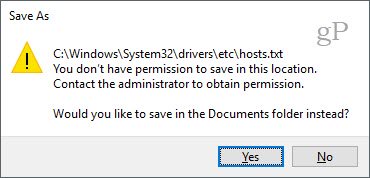
“이 위치에 저장할 권한이 없습니다. 권한을 얻으려면 관리자에게 문의하십시오”오류.
시작 메뉴를 누르거나 Windows 키를 누르고 입력을 시작하십시오 메모장.
마우스 오른쪽 버튼으로 클릭 메모장 그리고 선택 관리자로 실행.
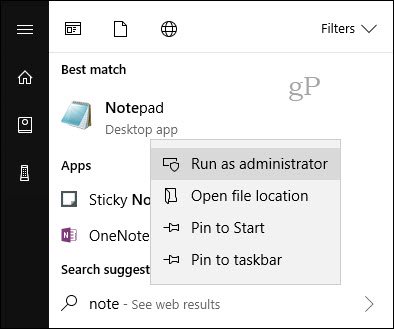
메모장에서 파일 그때 열다… 파일 이름 필드에 다음 경로를 붙여 넣습니다.
c : WindowsSystem32 드라이버
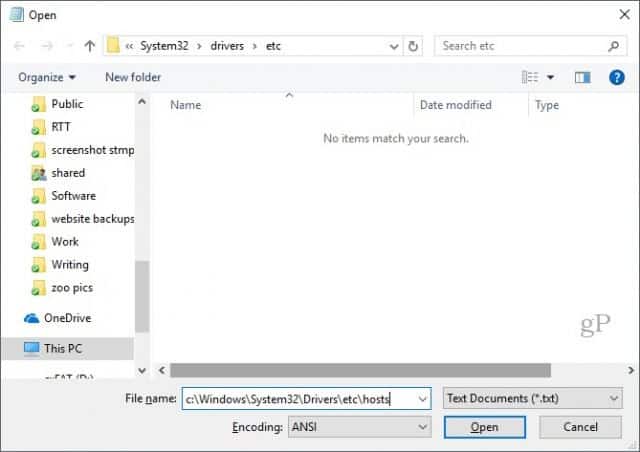
이제 HOSTS 파일의 변경 사항을 편집하고 저장할 수 있습니다.
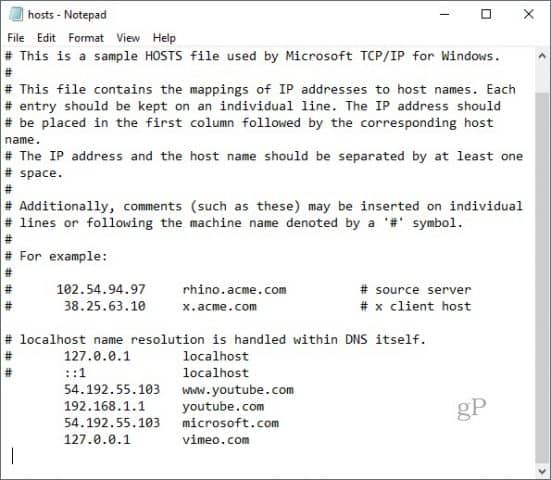
도메인을 매핑하려면 HOSTS 파일의 예제를 기반으로 한 줄을 추가하면됩니다.
대상 IP 주소, 공백, 도메인 이름으로 시작하십시오. 웹 사이트를 차단하려면 127.0.0.1로 리디렉션하십시오.
적용하려면 #을 넣지 마십시오.
또한 www.youtube.com은 youtube.com과 다릅니다.
새 HOSTS 파일을 적용하려면 컴퓨터를 다시 시작해야 할 수도 있습니다.
Windows 10에서 호스트 파일을 편집하는보다 쉬운 방법
그 과정이 약간 번거 롭다면HOSTS 파일을 수정하는 데 사용할 수있는 타사 유틸리티가 있습니다. Scott Lerch의 Hosts File Editor라는 좋은 것을 발견했습니다. 살펴보고 그것이 어떻게 작동하는지 봅시다.
기본 사항을 알았으므로 HOSTS 파일 편집기를 사용하여 수행하는 방법은 다음과 같습니다.
1MB 설치 프로그램을 다운로드 한 후 설정을 진행하십시오. 다른 사용자가 액세스하지 못하도록하려면 옵션을 직접 선택하십시오.
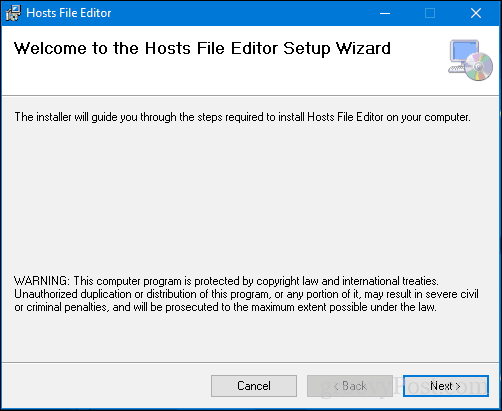
시작> 모든 앱에서 앱을 시작합니다. 그러면 필요할 때마다 편집기를 시작할 수있는 알림 영역에 앱이 추가됩니다.
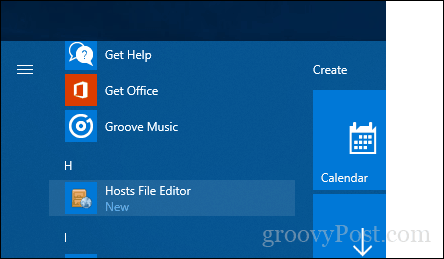
깨끗하고 사용하기 쉬운 Hosts File Editor 기능인터페이스. 프로그램 사용을 시작하려면 IP 주소, 호스트 이름 및 관리하려는 웹 사이트에 대한 설명으로 표를 채우십시오. 널리 사용되는 인터넷 웹 사이트에만 국한된 것이 아니라 홈 네트워크의 IP 주소를 가진 장치도 관리 할 수 있으므로 Xbox, iPad, 웹 카메라 또는 라우터가 필요한 경우 액세스를 훨씬 쉽게 차단할 수 있습니다.
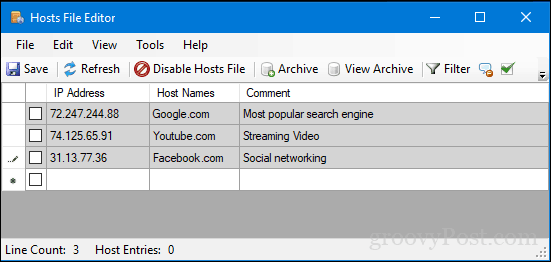
웹 사이트를 차단할 준비가되면 액세스를 차단하려는 사이트의 확인란을 선택하고 저장을 클릭하십시오.
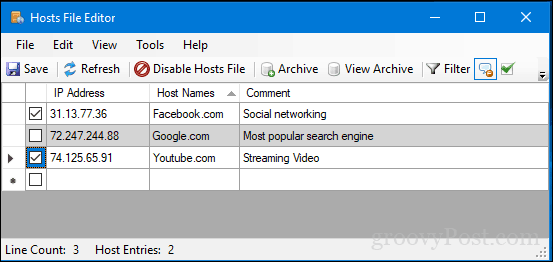
사용하기 쉬운 또 다른 기능은알림 영역에서 Hosts File Editor를 마우스 오른쪽 버튼으로 클릭 한 다음 Disable Hosts File을 클릭하거나 빠르게 편집하십시오. 더 이상 사냥을하거나 명령 줄을 실행할 필요가 없습니다.
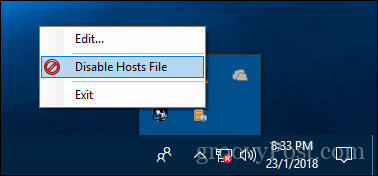
고급 사용자 및 네트워크 관리자를 위해 다음과 같은 멋진 기능이 포함되어 있습니다.
- 한 번에 하나 이상의 항목 잘라 내기, 복사, 붙여 넣기, 복제, 활성화, 비활성화 및 이동.
- 많은 호스트 항목이있을 때 필터링 및 정렬
- 환경 간 전환시 다양한 호스트 파일 구성 보관 및 복원
- 가용성을 확인하기 위해 엔드 포인트 자동 핑
Windows 10에서 호스트 파일을 빠르고 쉽게 편집 할 수있는 방법이 있습니다.
당신의 생각을 알려주십시오. 이 방법을 선호합니까? 아니면 관리자로 파고 들기를 좋아합니까?









코멘트를 남겨주세요